ラザルスのインストール 作成の準備 Firebirdのインストールとコード記述と実行
| ラザルスのダウンロードページ と 方法 |
↓下リンクをクリックすると以下の説明の様な経過を辿り自動でダウンロードが始まりました。
その後ダウンロードが終わったらインストールファイルを起動しイストールします。
| ラザルスのダウンロードの方法 |
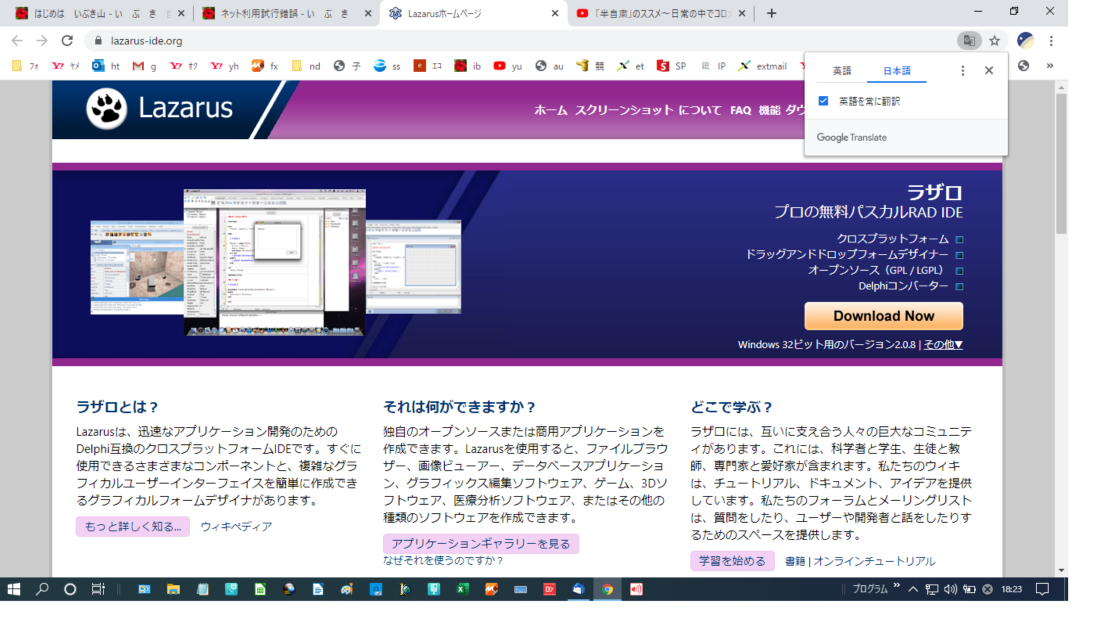
このボタンを押す ⇒ 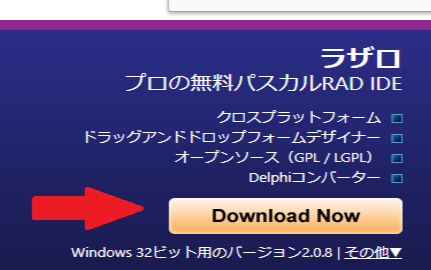
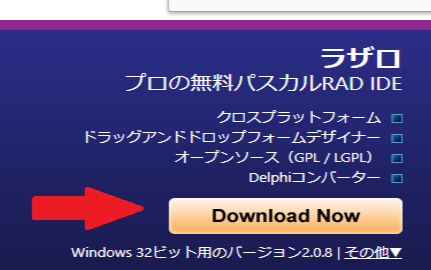
そして、説明の1・2・3・4の様な経過を経る
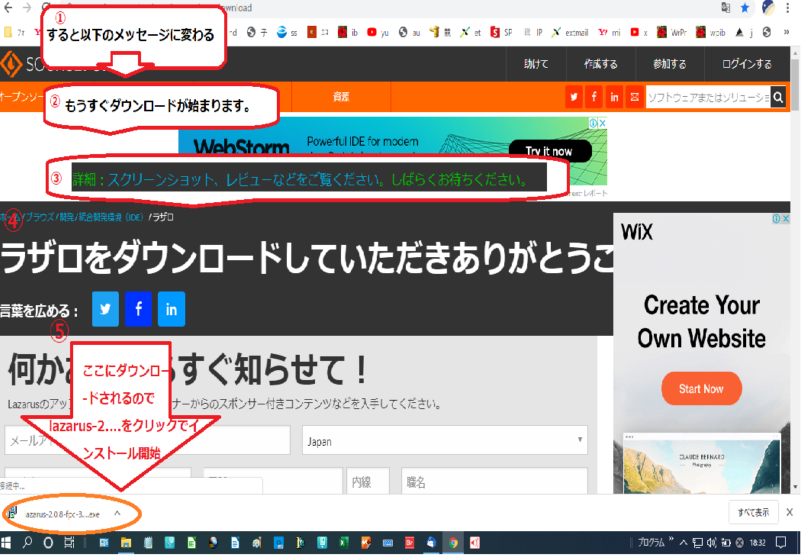
その後(これはグーグルクローム(GoogleChrome)の場合)5の様にダウンロードしたファイルをクリックするとインストールが始まるので、
メッセージが現れるまで保っておく
| ラザルスのインストールの方法 |
以下はこのようなメッセージが現れます。
左上から右へ端に来たら又右へと移ります。
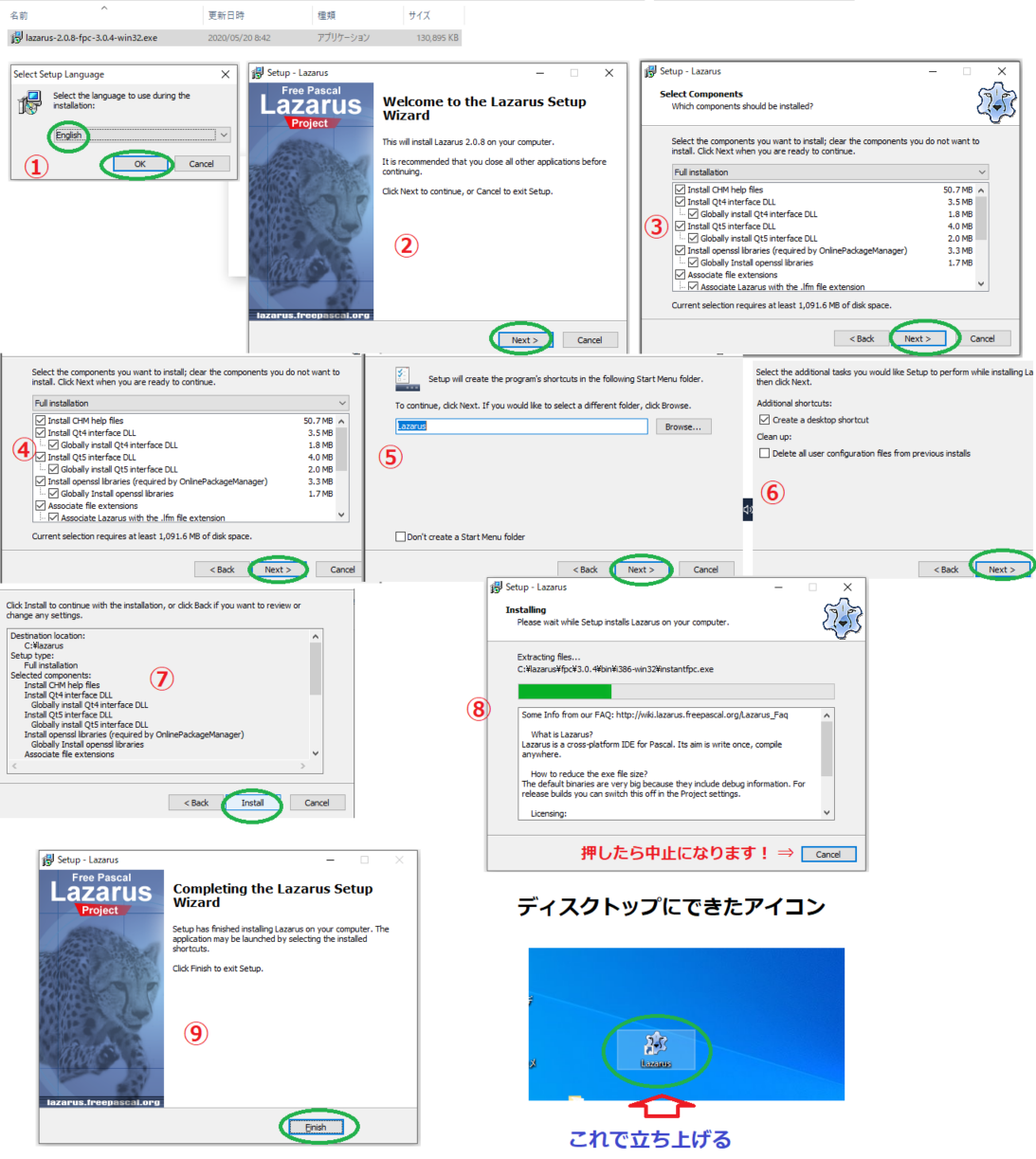
| ラザルスのインストール後の設定の方法 |
ディスクトップのアイコンで立ち上がったら、メニューやほかの部分で文字が英語で表示されているので、
それを日本語化した方が良ければ、以下の方法で日本語化して下さい。
①Toolをクリック②Optionをクリック③Generalをクリック④Japanese
⑤Japaneseに変わったのを確認し⑥でOKボタンを押し以上で設定完了
⑦ソフトを終了をし再度立ち上げると、⑧のように日本語化ができている。
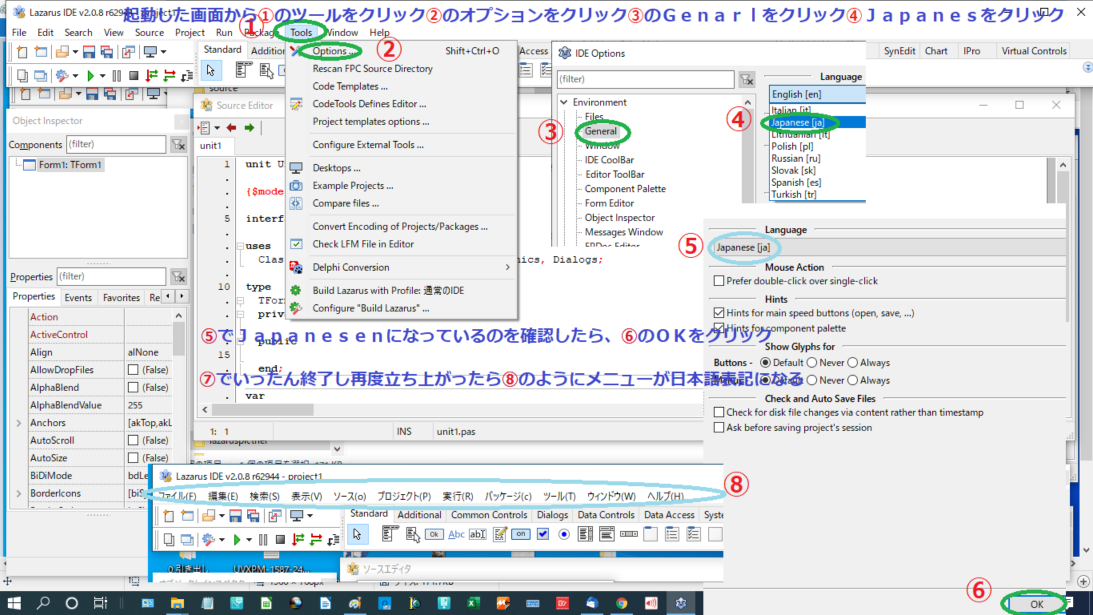
| ラザルスで初めてのプログラム |
次は初めてのプログラム≪ Hallow World! : ようこそ世界へ。 ≫
とプログラムの画面に画像を表示し文字を表示する方法を学習します。
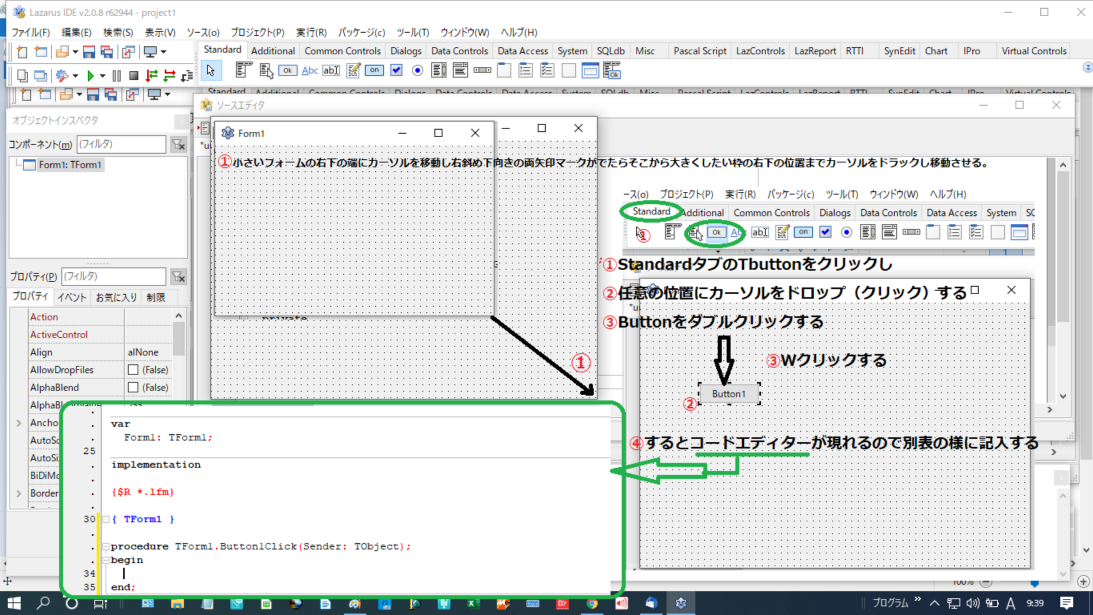
| プログラムコード/ソース(コード)エディターのカーソルの位置に記入してください |
| ↑↑↑↑ 上部省略 implementation {$R *.lfm} { TForm1 } procedure TForm1.Button1Click(Sender: TObject); begin //←(コメント)ここは不要 或いはshow以降コピペしても良いです。 showmessage('Hallow World! : ようこそ世界へ'); end; end. |
①showmessage('Hallow World! : ようこそ世界へ');とWクリックで現れた上記の位置に記入し出来たら②実行ボタン
③下の実行ボタン④現れたフォームの④ボタンをクリックし⑤すると記入したプログラムが実行される
⑥あとは保存するなら左上のファイル名前を付けて保存プログラムの名前、次に頁の名前を付けて終わります。
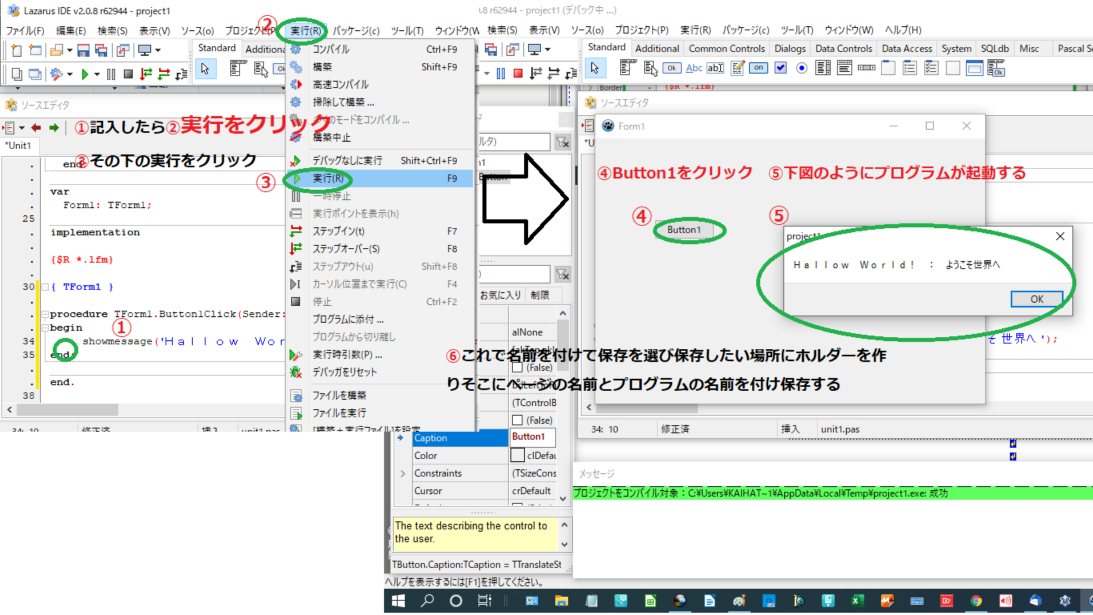
あとラザルスの学習を進めるにはDelphiの基礎を学べば大抵のことは学べると思います
後はDelphiと基礎或いは入門で検索してみてください
もう一つはエンバカデロのホームページにも詳しい情報(関数などの文字から検索できます)が得られます。
その後一気に
で実習してみたいと思います。